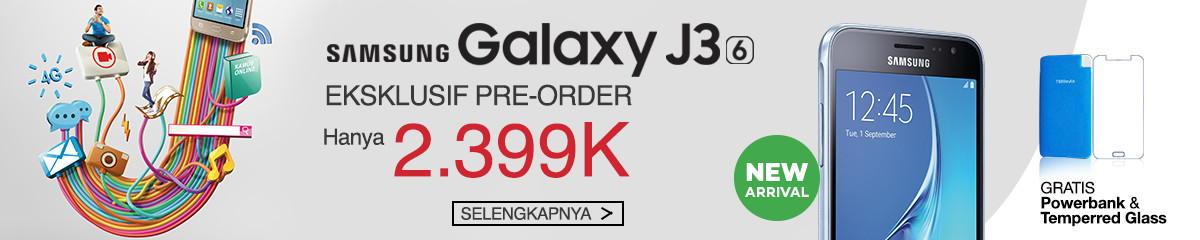
Bagi Anda yang ingin mulai memiliki dan mengelola blog sendiri. Silahkan bisa ikuti Tutorial dari Tutorial blogging. Kali ini kita akan mengulas tuntas cara membuat blog dari awal hingga akhir. Cara buat blog ini sangat cocok bagi sahabat yang baru mengenal dunia blog. Namun tidak menutup kemungkinan bagi para blogger yang ingin menambah referensinya dalam membuat blog.
Cara buat blog ini menggunakan platform blogger. Subdomain berupa blogspot. Dengan memakai domain .com. Sehingga jika blog ini jadi, maka alamat yang tertulis adalah NAMABLOG.blogspot.com.
Saya tidak ingin berpanjang lebar mengenai apa blog itu? Apa manfaatnya membuat blog? Dan sebagainya, karena telah saya tulis pada postingan blog tutorial blogging ini. Melainkan hanya fokus pada cara membuat blog dari A hingga ZA. Untuk itu mari kita simak cara buat blog terbaru dan terlengkap disertai gambar dari awal hingga akhir. Selamat menyimak.

Cara Buat Blog Terbaru Lengkap Bergambar
1. Buka browser, lalu ketikan www.blogger.com. Anda akan diminta untuk login terlebih dahulu. Silakan Login menggunakan akun gmail yang Anda miliki. Kalau belum silahkan buat dulu akun Gmail secara gratis di mail.google.com
3. Klik Blog Baru untuk mengawali pembuatan blog.
4. Tulis Title untuk Judul Blog. Address untuk alamat url blog. Template untuk kerangka blog. Khusus Address, gunakan kata-kata yang mudah diingat serta belum pernah digunakan oleh user lain. Hingga muncul tulisan This blog address is available, berarti alamat url tersebut bisa digunakan. Kemudian klik Buat Blog

5. Akan muncul halaman Blog Saya. Biasanya langsung muncul ikhtisar yang memberi peringatan untuk penggunaan Cookie. Tidak masalah!!. Lihat Gambar dibawah.!!
Langsung saja Klik Entri baru.
Gambar di bawah adalah bidang untuk membuat postingan.
- Kotak paling atas adalah judul postingan.
- Kotak berwarna biru adalah fitur editor posts untuk mengatur tulisan dan bentuk postingan. Lalu kotak besar di bawahnya adalah tempat untuk membuat postingan. Beralih ke sebelah kanan, berupa fitur Labels untuk memberi tags label kategori. Schedule untuk jadwal publikasi. Permalink adalah link hasil pembuatan postingan. Lokasi adalah tempat saat mempublikasikan postingan. Dan Pilihan sebaiknya dibiarkan dulu.
- Kotak berwarna hijau adalah tindakan terhadap postingan. Publikasikan adalah untuk mempublikasikan postingan. Simpan untuk menyimpan sementara postingan. Pratinjau untuk melihat hasil sementara postingan. Dan Tutup untuk menutup pembuatan postingan.
6. Setelah dipublikasikan, akan muncuk pop up untuk share melalui Google Plus. Isi status dalam kotak yang tersedia. Pilih Public agar bisa dibaca oleh semua pengguna. Akhiri dengan Share. Untuk membatalkannya, klik Cancel.
7. Hasil postingan akan terlihat pada menu Pos. Tanda lingkaran menunjukkan bahwa postingan telah berhasil dibagikan melalui google plus. Huruf A untuk memfilter labels. Huruf B untuk menghapus postingan. Kembali ke draft untuk menyimpan postingan sementara.
8. Membuat laman atau halaman baru. Klik Buat laman baru.
9. Area pembuatan laman hampir mirip seperti membuat postingan. Bedanya pada menu di sebelah kanan yang hanya menampilkan Pilihan.
10. Menu Komentar digunakan untuk melihat dan mengatur komentar yang masuk. Komentar yang masuk bisa dipublikasikan, dihapus atau bisa pula dianggap spam.
11. Menu Google+ digunakan untuk memudahkan dalam membagikan postingan melalui akun google plus. Ada tiga pilihan.
12. Menu Statistik digunakan untuk melihat pergerakan pengunjung blog. Garis biru dan hitam untuk memfilter periode kunjungan. Kotak merah adalah hasil statistik. Grafik akan terlihat pada bidang grafik statistik. Selanjutnya Sumber Lalu Lintas terdiri dari postingan, entri url, dan audiens atau pemirsa. Silakan diklik untuk mengetahui hasil detailnya.
13. Menu Kampanye adalah untuk mempromosikan atau mengiklankan postingan blog. Untuk memulainya, silakan klik Mulai sekarang.
14. Menu Tata letak merupakan struktur blog dari header (atas) hingga footer (bawah).
15. Menu Template untuk mendesain tampilan blog.
Secara default blogger menyediakan berbagai macam bentuk template. Silakan sahabat pilih template yang sesuai dari bentuk Sederhana, Klasik, Dinamis dan seterusnya. Sedangkan untuk melihat tampilan blog pada perangkat seluler, klik ikon gerigi pada panah hitam untuk mengaturnya. Kemudian jika ingin merubah template dari pihak ketiga, silakan klik Cadangkan/Pulihkan. Menu ini juga bisa bermanfaat untuk membackup template yang sudah ada.
16. Menu Setelan terdiri dari beberapa submenu. Yang pertama Dasar. Submenu ini berisi judul blog, diskripsi blog dan alamat url blog. Sahabat bisa merubahnya sesuai keinginan.
17. Submenu selanjutnya adalah Pos dan Komentar. Submenu ini berisi pengaturan postingan dan komentar blog.
18. Selanjutnya adalah Seluler dan email. Submenu ini menampilkan cara untuk membuat postingan melalui perangkat ponsel.
19. Kemudian submenu Bahasa dan pemformatan. Berisi tentang pengaturan bahasa, zona waktu dan format tanggal. Jangan lupa untuk Simpan setelan.
20. Preferensi penelusuran digunakan untuk mengatur meta tags diskripsi pada hasil mesin penelusuran google. Silakan buat diskripsi pada kotak diskripsi. Lalu Simpan perubahan.
21. Submenu terakhir pada Setelan adalah Lainnya. Submenu ini digunakan untuk export dan import blog serta delete blog.
22 Gambar di Bawah berisi gadget yang bisa dipasang pada homepage blog. Caranya adalah dengan klik Tata letak, lalu klik Tambah gadget baru. Maka akan muncul popup seperti di atas. Untuk keterangannya sudah tertera pada masing-masing kategori.
23. Gambar di bawah ini adalah hasil dari klik Sesuaikan pada menu Template blog. Fungsinya untuk mengatur tampilan blog agar lebih menarik. Menur kotak kuning dipakai untuk mengaturnya. Gambar di bawahnya adalah hasil sementara perubahan tampilan. Jika sudah oke, akhiri dengan terapkan ke Blog.
24. Selamat, kini blog sahabat telah selesai dibuat.
Untuk pengaturan yang lainnya, sahabat bisa menyimak artikel pada blog tutorial ini. Baik pengaturan tampilan yang lebih advance, hingga optimalisasi SEO engine.
Demikian tutorial cara buat blog ini. Semoga menambah informasi dan ilmu bagi kita. Jika ada yang ingin ditanyakan atau ingin meralatnya, silakan masukkan dalam komentar.
Terima kasih atas perhatiannya.
Semoga Bermanfaat
Salam Sukses
Sumber: bloging-gampang
Written by: Deni Sufihar
Kumpulan Berita, Info Unik dan Bisnis, Updated at: 2:22:00 PM







































0 comments:
Post a Comment